priPrinter може автоматично створювати закладки в створюваному PDF.
У разі декількох завдань (опціонально), для кожного завдання створюється своя закладка *. Так само є можливість створювати закладки для заголовків або будь-яких інших текстових фрагментів, виділених спеціальним шрифтовим оформленням.
Для прикладу, є можливість автоматично створювати закладки для:
- структурованих документів, наприклад з ієрархічними главами і розділами.
- каталогів продукції.
- списком завдань, запитань і відповідей.
Єдина вимога - заголовок повинен бути виділений шрифтом або кольором.
Для прикладу, ми надрукували шаблон з пакета MS Office. На зображенні внизу видно один заголовок першого рівня і кілька підзаголовків. Далі ми покажемо як автоматично створювати закладки для документів такого типу.
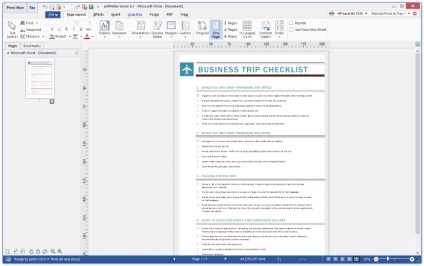
автоматичні закладки
Найпростіший спосіб налаштування закладок полягає в наступному:
Натисніть праву кнопку над головним заголовком і в меню виберіть "Додати стиль Заголовку" (Add Heading Level).
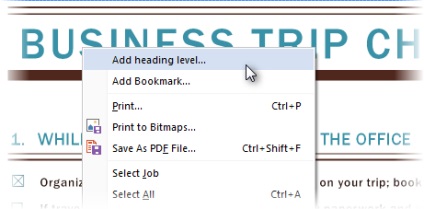
З'явиться діалог з настройками закладок. Не закриваючи діалог, натисніть праву кнопку на іншому заголовку і знову в меню виберіть пункт "Додати стиль заголовка". Діалог прийме наступний вигляд.
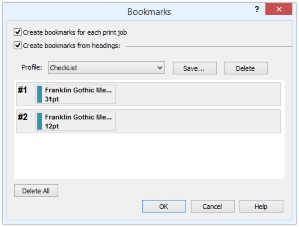
Якщо порядок не такий як потрібно, просто змініть його, перетягуючи елементи мишкою. Якщо заголовки одного рівня задаються різними шрифтами, розташуйте елементи на одній лінії. Майже все.
Для видалення або зміни елемента натисніть на ньому праву кнопку і в меню виберіть требуемоей дію. Якщо ви хочете отредактріровать елемент - двічі натисніть на ньому, або виберіть потрібний пункт з контекстного меню.
До речі, ось як закладки виглядають в priPrinter.
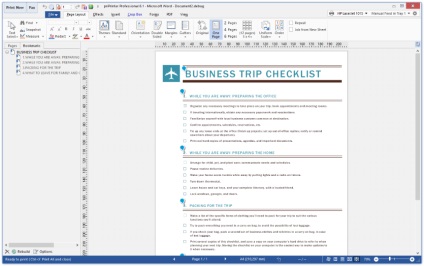
Або щойно створений PDF в програмі Adobe Acrobat.
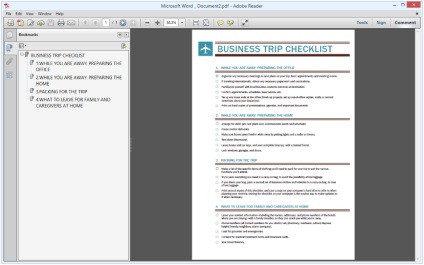
Властивості закладок також доступні після натискання на кнопку Параметри. в панелі Закладки.
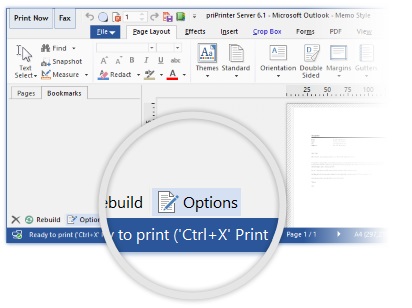
Примітка
* Налаштування шрифтів можна записати в файл настройок і легко перемикатися між ними в залежності від документа.
* Якщо більше одного завдання, то priPrinter створює закладки для кожного окремого завдання. Для одного завдання закладку не створюється. Це налаштування за замовчуванням.
Якщо ви хочете поправити текст закладки - перейменуйте її в панелі "Закладки".